- ASEAN (English)
- Australia/New Zealand (English)
- Belgique (Français)
- België (Nederlands)
- Brasil (Português)
- Canada (English)
- Canada (Français)
- Deutschland (Deutsch)
- España (Español)
- France (Français)
- India (English)
- Indonesia (Indonesian)
- Italia (Italiano)
- Latinoamérica (Español)
- Middle East/North Africa (English)
- Nederland (Nederlands)
- Polska (Polski)
- Portugal (Português)
- Singapore (English)
- Türkiye (Türkçe)
- United Kingdom (English)
- United States (English)
- 中国 (简体中文)
- 台灣 (繁體中文)
- 日本 (日本語)
- 대한민국 (한국어)
- Premiers pas avec Toolkit
- Navigation
-
Activité Mise en miroir
- Emplacements des dossiers miroir
- Création d'un plan de mise en miroir
- Suspension/reprise d'un plan de mise en miroir
- Affiche le contenu du dossier source de l'ordinateur
- Affiche le contenu du dossier cible du disque
- Modification d'un plan de mise en miroir
- Suppression d'un plan de mise en miroir
- Affichage d'un rapport
- Versions antérieures de Toolkit (Windows 7 | 8 | 8.1)
- FAQ sur la mise en miroir de Toolkit
-
Activité Sauvegarde (Windows uniquement)
- Types de fichiers et procédure
- Configuration d'une sauvegarde rapide
- Création d'un plan de sauvegarde personnalisé
- Définition de votre plan de sauvegarde
- Suspension/reprise d'un plan de sauvegarde
- Modification d'un plan de sauvegarde
- Suppression d'un plan de sauvegarde
- Affichage d'un rapport
- Versions antérieures de Toolkit (Windows 7 | 8 | 8.1)
- FAQ sur la sauvegarde de Toolkit
- Activité Restauration (Windows uniquement)
-
Activité Sync Plus
- Configuration d'une synchronisation rapide
- Création d'un plan Sync Plus personnalisé
- Suspension/reprise d'un plan Sync Plus
- Affichage des dossiers synchronisés et des archives
- Modification d'un plan Sync Plus
- Restauration de fichiers
- Suppression d'un plan Sync Plus
- Fichiers et dossiers exclus de la synchronisation
- Versions antérieures de Toolkit (Windows 7 | 8 | 8.1)
-
Seagate Secure
- Activation de la sécurité à l'aide de Toolkit
- Déverrouillage du disque
- Verrouillage du disque
- Modification du mot de passe
- Configuration d'une clé de réinitialisation de mot de passe
- Utilisation d'une clé de réinitialisation de mot de passe
- Ordinateurs de confiance
- Accès multi-utilisateur
- Désactivation de la sécurité
- Réactivation de la sécurité
- Effacement cryptographique du disque
- Rétablissement des paramètres d'usine du disque
- Versions antérieures de Toolkit (Windows 7 | 8 | 8.1)
- Importation
- Configuration RAID
- Gestion des voyants d’état et de l’éclairage RVB
- Paramètres
- Statut du disque
- Optimiser
- Toolkit et montage en série Thunderbolt
Navigation
Écran d'accueil
À partir de l'écran d'accueil, vous pouvez voir le statut du disque, configurer les activités de Toolkit, éjecter des volumes en toute sécurité, etc.
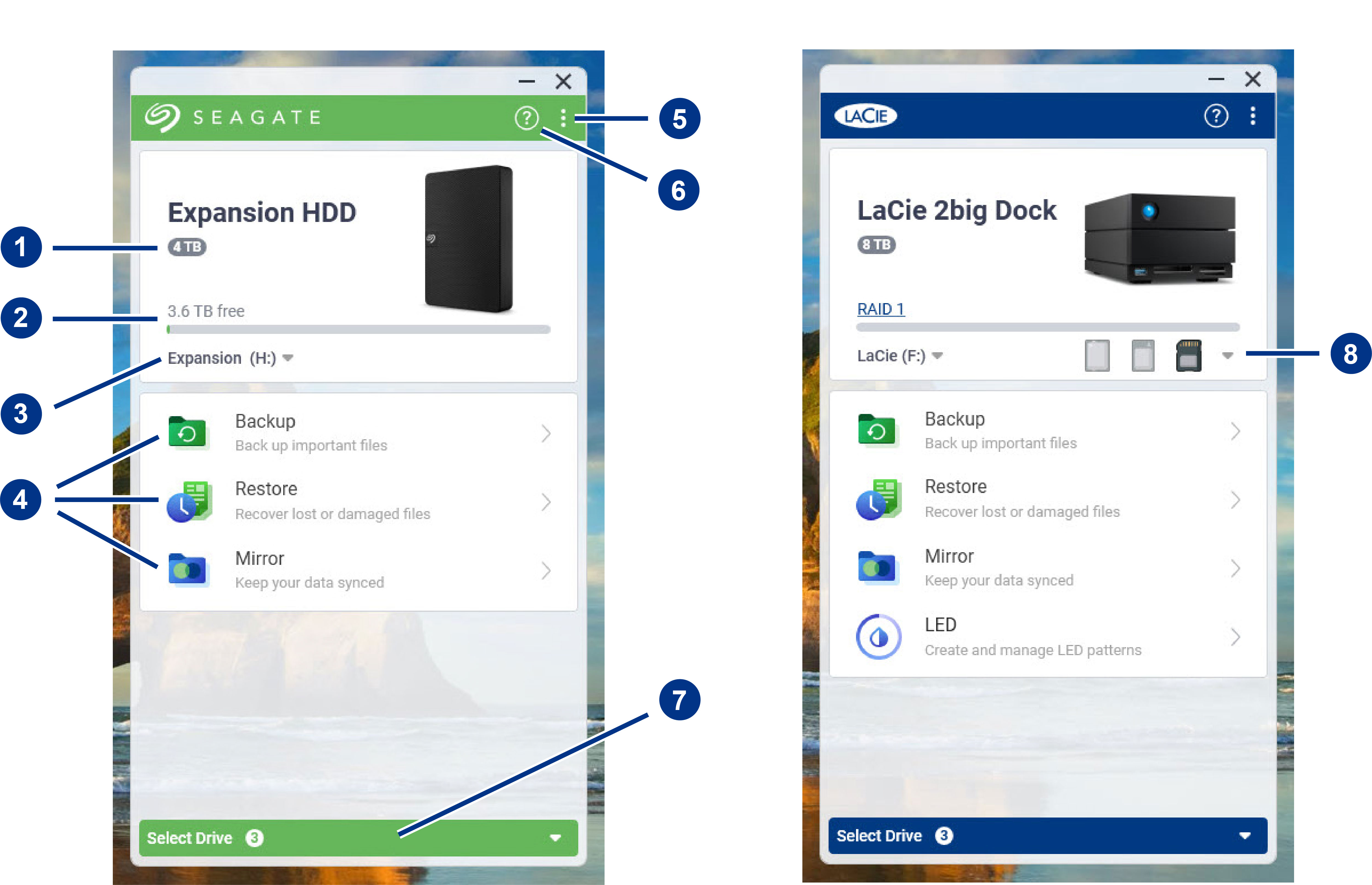
- Capacité du disque : capacité de stockage du disque.
- Capacité disponible : capacité de stockage disponible.
- Affichage des volumes/éjecter : voir les volumes sur le disque/éjecter des volumes en toute sécurité.
- Activités : cliquez ici pour configurer ou modifier une activité.
- Plus : cliquez sur l'icône pour modifier les paramètres ou quitter Toolkit.
- Aide : cliquez sur l’icône pour obtenir de l’aide pour votre disque.
- Select Drive (Sélectionner un disque) : cliquez ici pour sélectionner un autre disque (quand plusieurs disques sont connectés).
- Affichage des cartes de stockage/éjecter : (périphériques avec emplacements pour cartes mémoire uniquement) cliquez ici pour voir les informations sur les cartes de stockage insérées et les éjecter en toute sécurité.
Votre modèle Seagate ou LaCie détermine les activités qui apparaissent dans Toolkit. En fonction de votre disque, vous pouvez voir les activités suivantes (comme illustré dans l'image ci-dessus) :
Certains modèles Seagate et LaCie prennent en charge Sync Plus au lieu de Sauvegarde/Restauration/Mise en miroir :
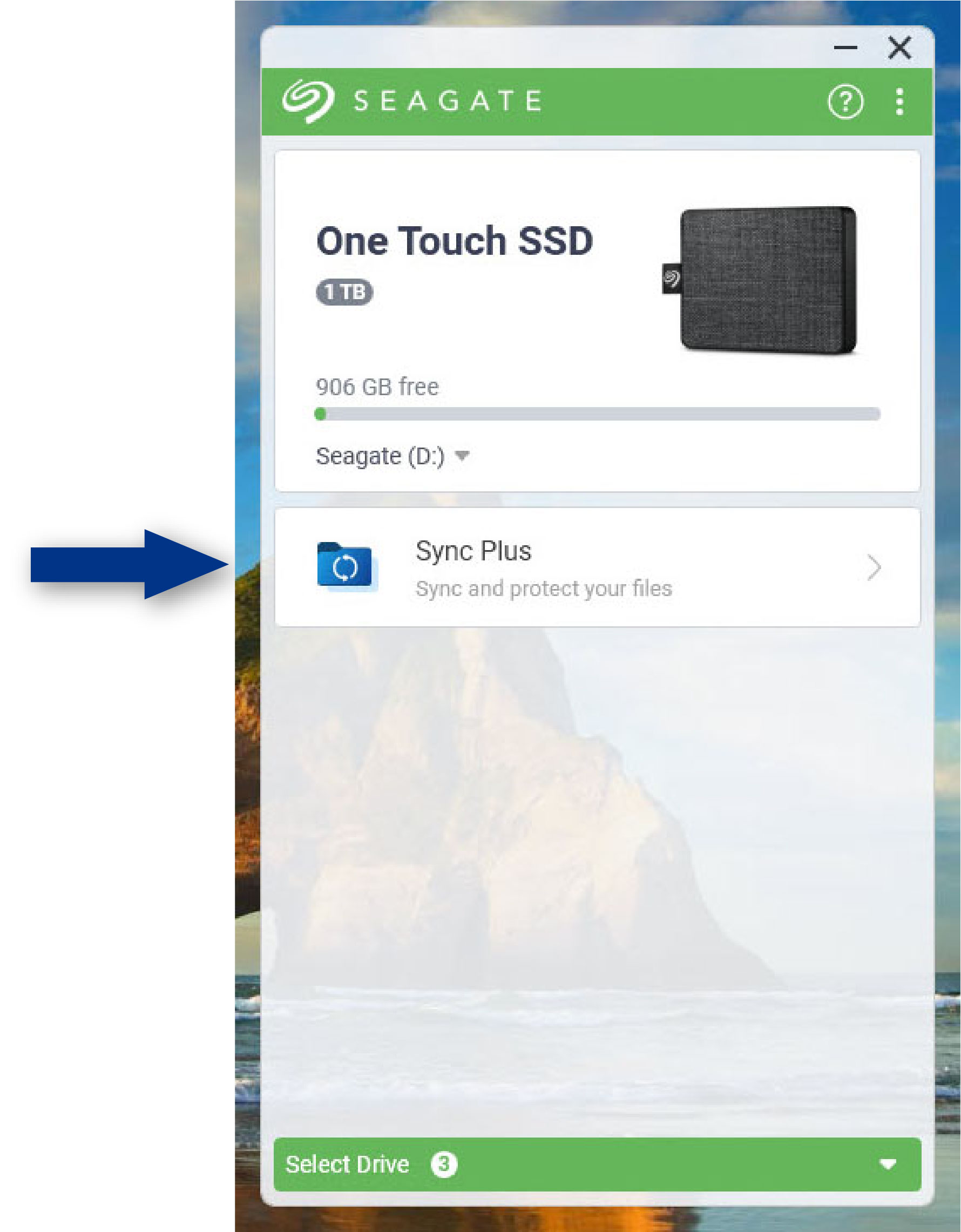
Les disques avec autochiffrement (SED) comprennent également l'activité Seagate Secure :
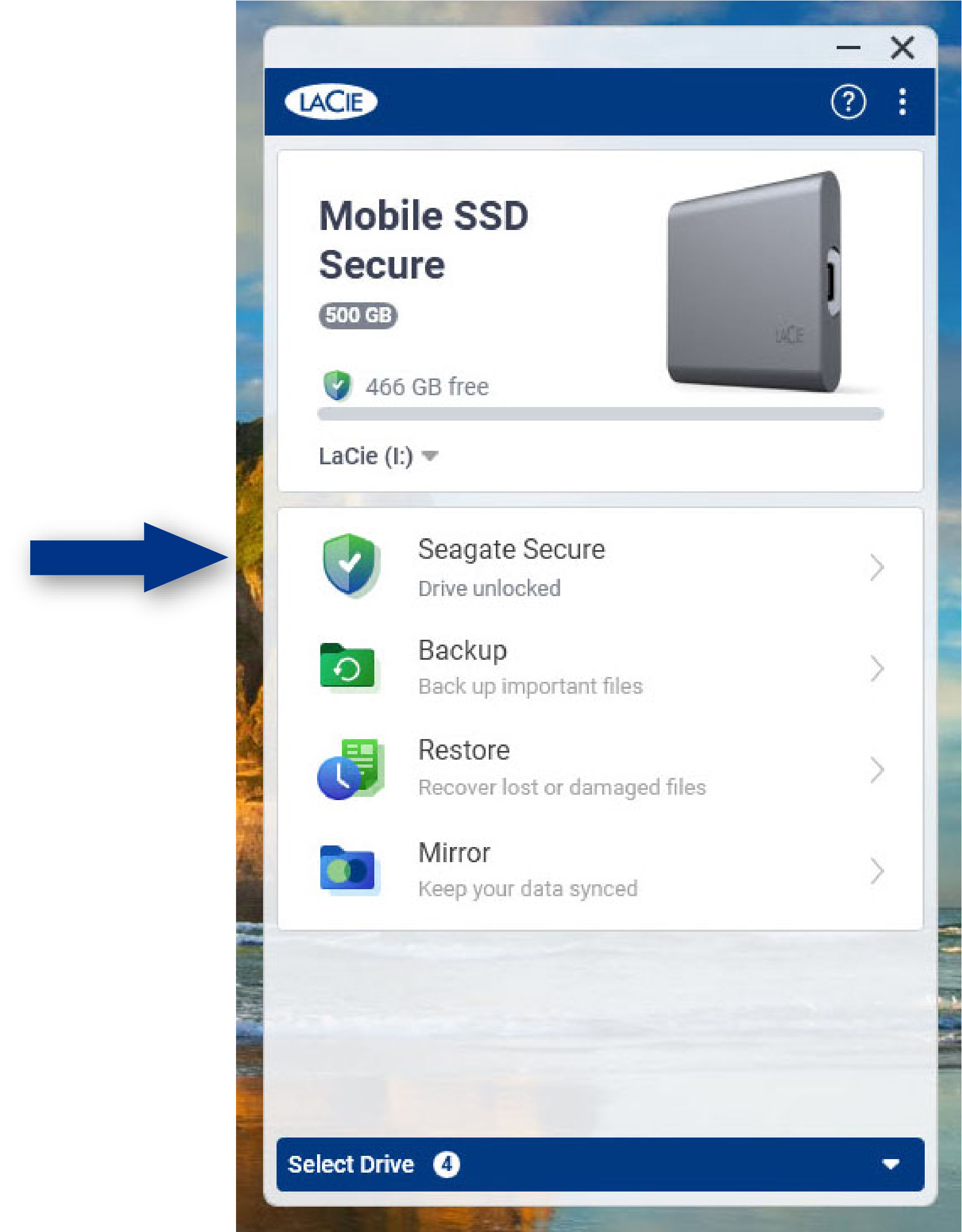
Les disques avec des LED personnalisables incluent l'activité RVB ou LED :
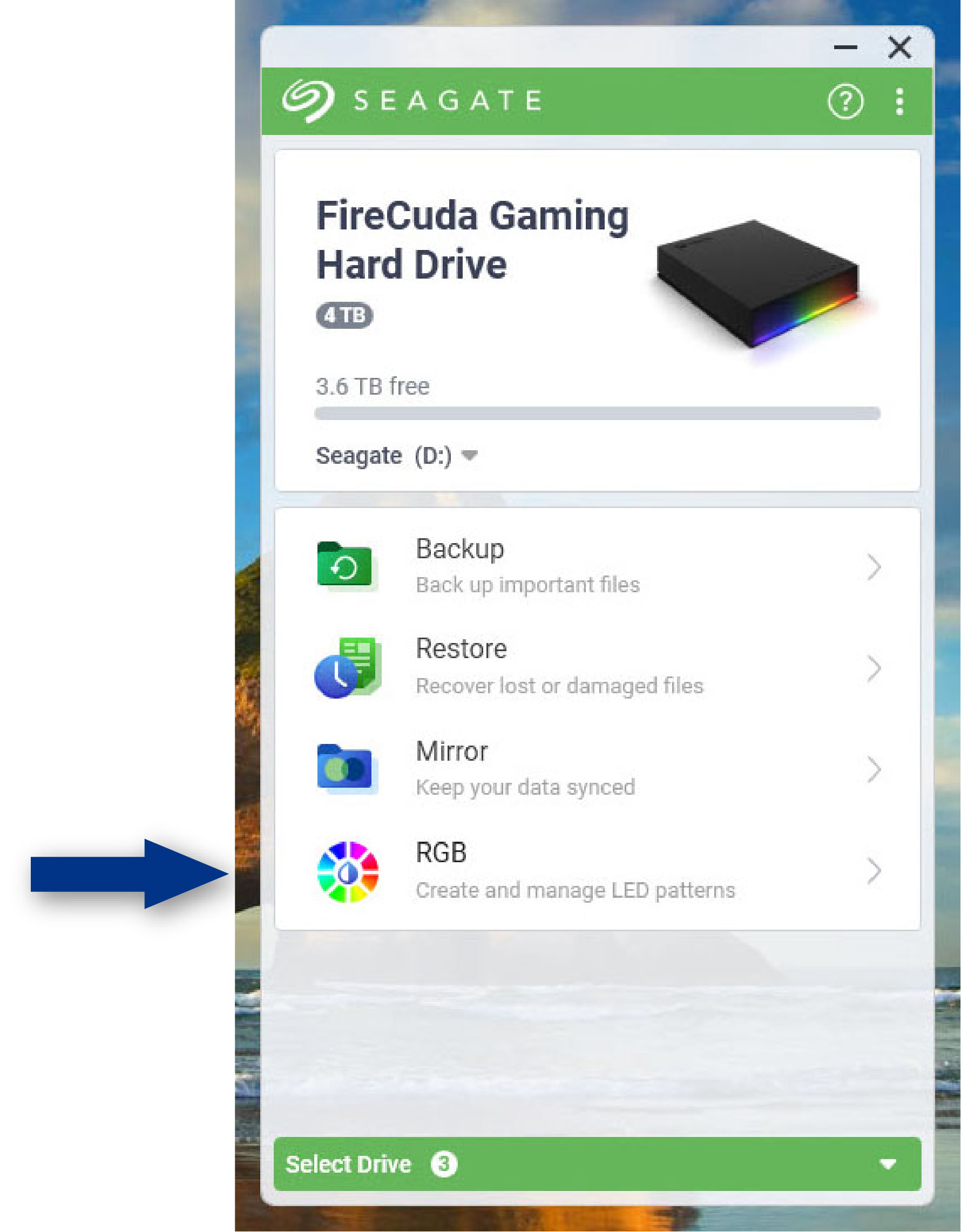
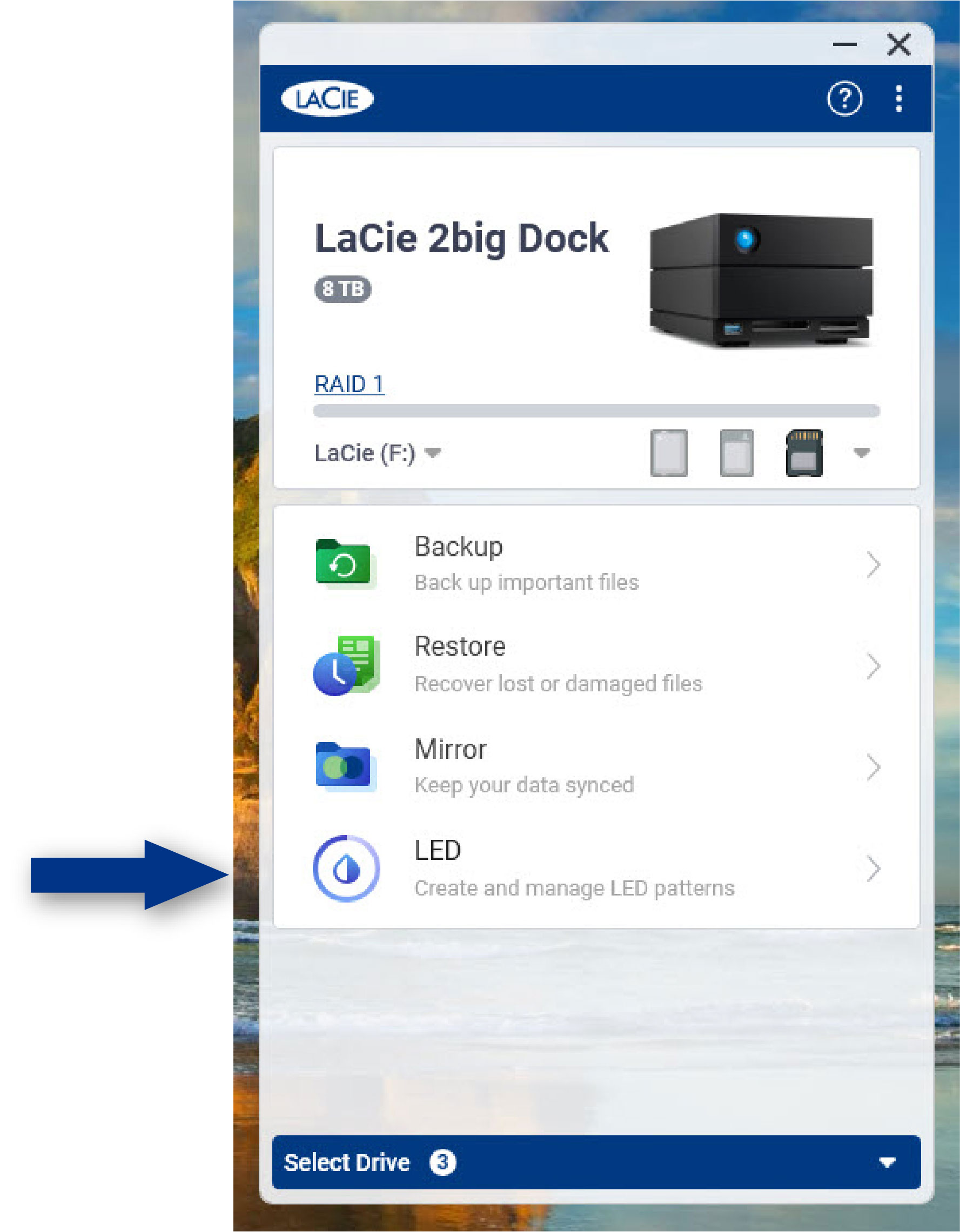
Versions précédentes de Toolkit
Votre écran d'accueil peut être différent si vous n'avez pas récemment mis à jour l'application Toolkit.
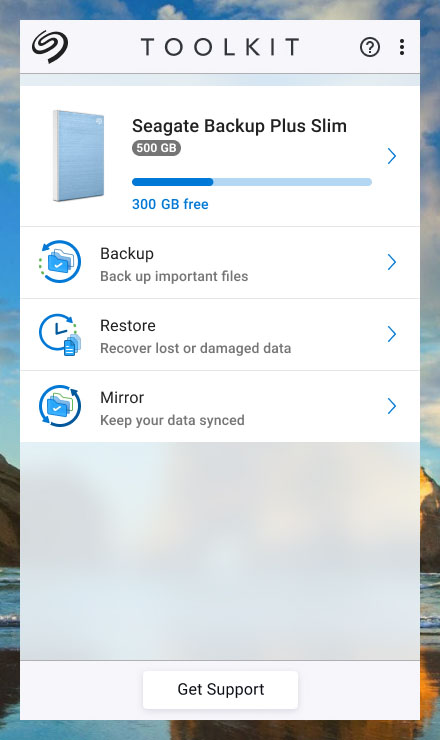
Reportez-vous à un chapitre sur les activités dans ce manuel pour plus de détails sur la gestion des activités avec la version actuelle et des versions précédentes de Toolkit.
Toolkit Guide de l'utilisateur